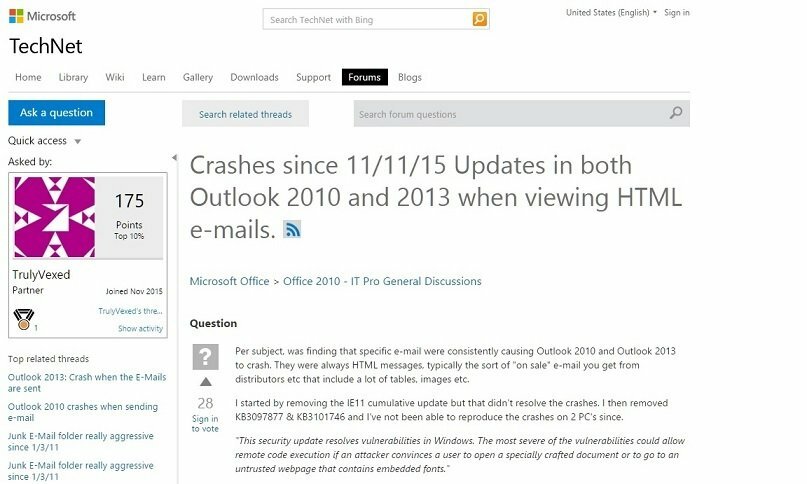- Mengunduh Pembaruan Windows penting jika Anda ingin PC Windows 10 Anda tetap berjalan dengan aman dan cepat. Ini juga berlaku untuk perangkat lunak lain yang diinstal. Tetap perbarui.
- Jika kesalahan 0x80070490 muncul saat menginstal Pembaruan Windows, coba akun lokal baru, jalankan Pembaruan Pemecah masalah atau masuk lebih dalam dengan memeriksa Layanan Pembaruan Windows dan menghapus Distribusi Perangkat Lunak map.
- Jika hal-hal tidak berjalan dengan baik dengan memperbarui sistem operasi Anda, lihat kami Pusat Pembaruan Windows untuk banyak pemecah masalah dan panduan.
- Pembaruan Windows adalah salah satu dari banyak komponen yang dapat mengalami masalah. Lihat Windows 10 kesalahan hub yang mencakup segala sesuatu yang lain.

- Unduh Alat Perbaikan PC Restoro yang dilengkapi dengan Teknologi yang Dipatenkan (tersedia paten sini).
- Klik Mulai Pindai untuk menemukan masalah Windows yang dapat menyebabkan masalah PC.
- Klik Perbaiki Semua untuk memperbaiki masalah yang memengaruhi keamanan dan kinerja komputer Anda
- Restoro telah diunduh oleh 0 pembaca bulan ini.
Mengunduh pembaruan Windows penting jika Anda ingin menjaga keamanan PC Windows 10 Anda, tetapi beberapa pengguna telah melaporkan kode kesalahan 0x80070490 saat mencoba unduh pembaruan Windows pada Windows 10.
Jadi hari ini kita akan mencari tahu cara memperbaiki kesalahan 0x80070490. Menurut laporan, Pembaruan Windows berhenti berjalan, dan ketika itu terjadi pengguna mendapatkan kode kesalahan 0x80070490.
Ini bisa menjadi masalah besar karena Anda tidak akan dapat mengunduh pembaruan Windows, dan Anda akan kehilangan fitur dan patch keamanan baru.
Bagaimana cara memperbaiki kode kesalahan 0x80070490 di Windows 10?
- Buat akun lokal baru
- Gunakan alat perbaikan sistem
- Jalankan Pemecah Masalah Pembaruan
- Jalankan pemindaian SFC
- Jalankan DISM
- Periksa virus
- Nonaktifkan antivirus
- Hapus cache penyimpanan ID pengguna dari registri
- Periksa apakah BITS, Crypuntukographic, MSI Installer dan Windows Update Services sedang berjalan
- Hapus folder SoftwareDistribution
1. Buat akun lokal baru
Untuk memperbaiki masalah ini pada Windows 10 Anda harus membuat akun lokal baru dan memindahkan file pribadi Anda ke sana:
- Buat yang baru akun lokal dengan hak administrator.
- Pindahkan dokumen dan file pribadi Anda ke akun baru.
- Hapus akun lama Anda dan beralih ke yang baru.
- Setelah Anda beralih ke akun lokal baru, tambahkan akun Microsoft Anda ke dalamnya.
Setelah melakukan itu, kesalahan 0x80070490 harus diperbaiki. Namun, jika masalah tidak teratasi, coba beberapa solusi yang tercantum di bawah ini.
2. Gunakan alat perbaikan sistem
Menginstal perangkat lunak tepercaya yang bertujuan untuk memperbaiki kesalahan Windows dan menjaga keamanan komputer Anda adalah solusi yang bagus.
Jenis alat ini melakukan pemindaian lanjutan dan melalui fungsi perbaikannya, alat ini memperbaiki kesalahan Windows Anda dalam beberapa menit, serta kunci registri, DLL, dan file sistem yang rusak.
Selain itu, program ini melakukan pembersihan registri mendalam dan menghapus malware, mengoptimalkan PC Anda.
Reboot sistem jika diminta untuk menyelesaikan proses perbaikan.
Pembaruan Windows dimaksudkan untuk meningkatkan kinerja keseluruhan sistem operasi Anda, mengintegrasikan fitur-fitur baru, dan bahkan meningkatkan yang sudah ada. Namun, ada kalanya kesalahan tertentu dapat terjadi secara tiba-tiba.
Untungnya, jika Anda mengalami masalah seperti itu, ada perangkat lunak perbaikan Windows khusus yang dapat membantu Anda menyelesaikannya dalam waktu singkat, dan itu disebut memulihkan.
Ini adalah bagaimana Anda dapat memperbaiki kesalahan registri menggunakan Restoro:
- Unduh dan instal Restoro.
- Luncurkan aplikasi.
- Tunggu aplikasi untuk menemukan masalah stabilitas sistem dan kemungkinan infeksi malware.
- tekan Mulai Perbaikan.
- Restart PC Anda agar semua perubahan diterapkan.
Setelah proses selesai, komputer Anda akan berfungsi dengan baik dan Anda tidak perlu lagi khawatir tentang kesalahan Pembaruan Windows dalam bentuk apa pun.
⇒ Dapatkan Restoro
Penolakan:Program ini perlu ditingkatkan dari versi gratis untuk melakukan beberapa tindakan tertentu.
3. Jalankan Pemecah Masalah Pembaruan
Jika Anda menjalankan Windows 10, Anda dapat menggunakan alat pemecahan masalah baru, yang disebut Pemecah Masalah Windows. Alat ini dapat digunakan untuk menangani berbagai masalah sistem, termasuk masalah pembaruan.
Berikut cara menjalankan pemecah masalah ini di Windows 10:
- Pergi ke Pengaturan
- Pergi ke Pembaruan & Keamanan > Memecahkan masalah
- Temukan pembaruan Windows, dan klik Jalankan pemecah masalah
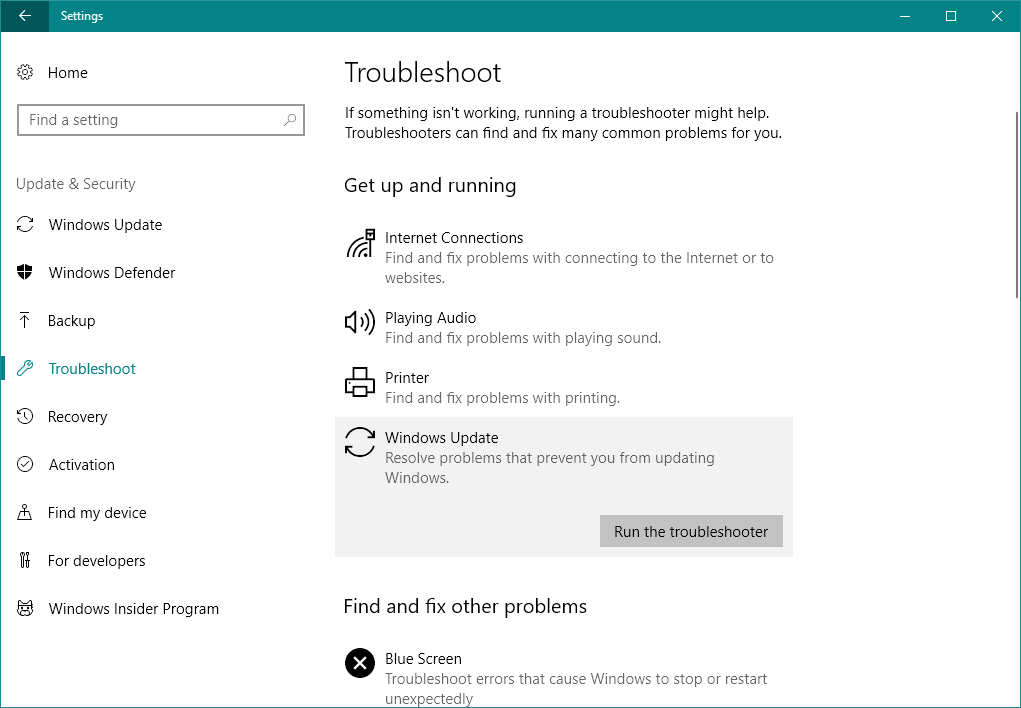
- Ikuti petunjuk lebih lanjut di layar
- Hidupkan Kembali komputer Anda
Jika pemecah masalah berhenti sebelum menyelesaikan proses, perbaiki dengan bantuan ini panduan lengkap.
4. Jalankan pemindaian SFC
Karena kita berada di alat pemecahan masalah di Windows 10, mari kita coba yang lain. Kali ini, kita akan menggunakan Pemindaian SFC. Jika Anda tidak terbiasa dengan alat ini, alat ini berfungsi sebagai pemecah masalah bawaan lain yang dirancang untuk menyelesaikan berbagai masalah sistem.
Namun, pemindaian SFC tidak memiliki antarmuka pengguna, jadi Anda harus menjalankannya menggunakan Prompt Perintah. Jika Anda tidak tahu bagaimana melakukannya, ikuti saja petunjuk ini:
- Pergi ke Cari, ketik cmd, dan buka Prompt Perintah sebagai Administrator.
- Masukkan baris berikut dan tekan Enter: sfc/scannow
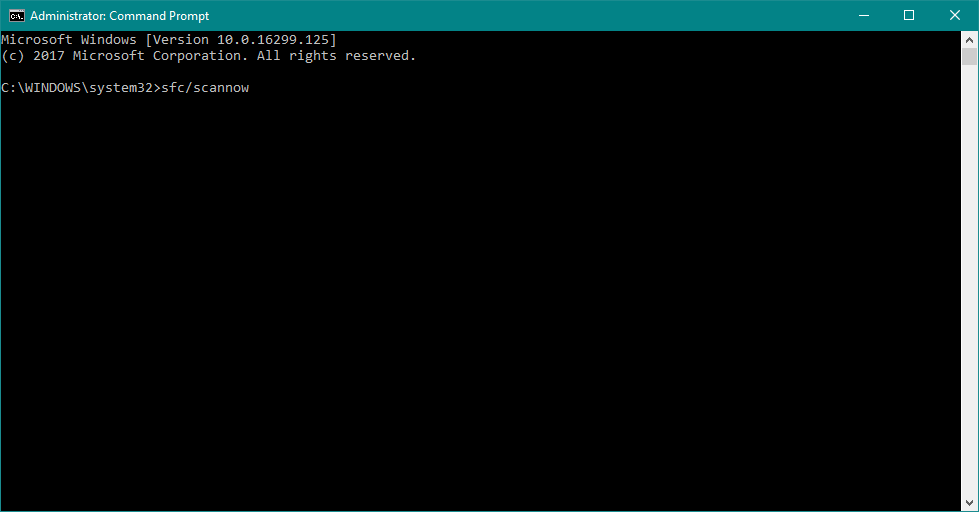
- Tunggu hingga proses selesai.
- Hidupkan Kembali komputer Anda.
Jika Anda mengalami kesulitan mengakses Command Prompt sebagai admin, maka Anda sebaiknya melihat lebih dekat panduan ini.
5. Jalankan DISM
Dan alat pemecahan masalah terakhir yang akan kami coba saat menyelesaikan 0x80070490 adalah DISM. Gambar Penerapan & Manajemen Layanan (DISM) adalah alat pemecahan masalah lain di Windows 10, tetapi ini yang paling kuat.
Jadi, jika pemecah masalah sebelumnya gagal menyelesaikan masalah, kami akan mencoba yang ini. Jika Anda tidak tahu cara menjalankan DISM, cukup ikuti petunjuk di bawah ini:
- Pergi ke Cari, ketik cmd, dan buka Prompt Perintah sebagai Administrator.
- Masukkan perintah berikut pada baris perintah:
- DISM.exe /Online /Cleanup-image /Restorehealth
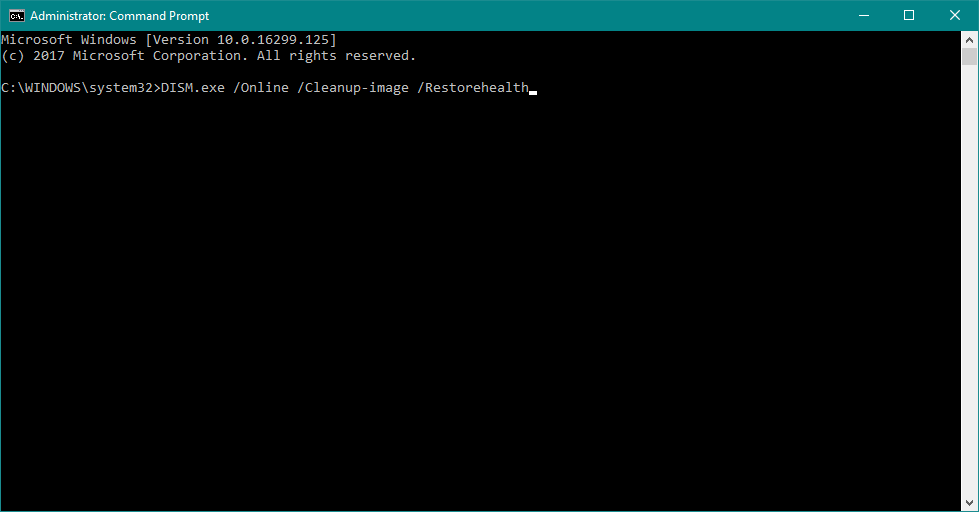
- DISM.exe /Online /Cleanup-image /Restorehealth
- Jika DISM tidak dapat memperoleh file secara online, coba gunakan USB atau DVD instalasi Anda. Masukkan media dan ketik perintah berikut:
- DISM.exe /Online /Cleanup-Image /RestoreHealth /Sumber: C: RepairSourceWindows /LimitAccess
- Pastikan untuk mengganti jalur "C: RepairSourceWindows" dari DVD atau USB Anda.
- BACA SELENGKAPNYA: Tampaknya semuanya hilang ketika DISM gagal di Windows? Lihat panduan cepat ini dan singkirkan kekhawatiran.
6. Periksa virus
Beberapa pengguna juga mengaitkan kesalahan 0x80070490 dengan virus, atau jenis malware lainnya. Jadi, jika tidak ada solusi dari atas yang berhasil menyelesaikan masalah, pindai komputer Anda dari virus.
Jalankan Pemindaian Sistem untuk menemukan potensi kesalahan

Unduh Restoro
Alat Perbaikan PC

Klik Mulai Pindai untuk menemukan masalah Windows.

Klik Perbaiki Semua untuk memperbaiki masalah dengan Teknologi yang Dipatenkan.
Jalankan Pemindaian PC dengan Alat Perbaikan Restoro untuk menemukan kesalahan yang menyebabkan masalah keamanan dan perlambatan. Setelah pemindaian selesai, proses perbaikan akan mengganti file yang rusak dengan file dan komponen Windows yang baru.
Setelah Anda memastikan komputer Anda bebas virus, masalah ini juga dapat hilang.
Kami sangat menyarankan menggunakan perangkat lunak antivirus profesional untuk menjaga komputer Anda aman dari malware dan virus apa pun, tetapi juga akan mengoptimalkannya.
⇒Dapatkan Bitdefender
7. Nonaktifkan antivirus
Berlawanan dengan solusi sebelumnya, ada kemungkinan antivirus Anda yang menyebabkan kesalahan ini. Program antivirus dan pembaruan Windows dikenal tidak cocok satu sama lain.
Jadi, mungkin Anda mendapatkan kesalahan ini karena antivirus pihak ketiga Anda. Untuk memeriksanya, cukup nonaktifkan antivirus Anda, dan periksa pembaruan. Jika tidak ada kesalahan, pastikan antivirus Anda up to date.
Selain itu, Anda juga dapat mempertimbangkan untuk mengubah solusi antivirus Anda, atau beralih ke Windows Defender yang merupakan antivirus yang sangat bagus larutan.
Untuk pengguna Norton, kami punya panduan khusus tentang cara menghapusnya sepenuhnya dari PC Anda. Ada panduan serupa untuk pengguna McAffee, juga.
Jika Anda menggunakan solusi antivirus apa pun dan ingin menghapusnya sepenuhnya dari PC, pastikan untuk memeriksa daftar yang luar biasa ini dengan software uninstaller terbaik yang bisa anda gunakan saat ini.
- BACA JUGA: Ingin mengganti antivirus Anda dengan yang lebih baik? Berikut daftar dengan pilihan teratas kami.
8. Hapus cache penyimpanan ID pengguna dari registri
Untuk melakukannya, ikuti langkah-langkah berikut:
- Buka Editor Registri. Anda dapat membuka Registry Editor dengan menekan Tombol Windows + R dan mengetik regedit. Setelah Anda mengetik regedit tekan Memasukkan atau klik baik untuk memulai Peninjau Suntingan Registri.
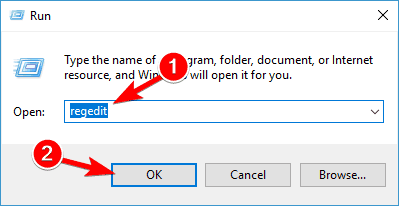
- Saat Peninjau Suntingan Registri dimulai, Anda perlu menavigasi ke kunci berikut di panel kiri:
HKEY_LOCAL_MACHINESOFTWAREMicrosoftWindowsCurrentVersionAppxAppxAllUserStore
- Sekarang Anda perlu menemukan kunci yang terlihat seperti ini: S-1-5-21-1505978256-3813739684-4272618129-1016. Kami harus menyebutkan bahwa ini hanyalah sebuah contoh, dan kemungkinan besar kunci Anda akan memiliki format yang serupa, tetapi nama kuncinya tidak akan sama persis.
- Pilih semua kunci ini dan hapus.
- Setelah Anda menghapus kunci ini, tutup Peninjau Suntingan Registri dan mulai ulang komputer Anda.
Jika Anda tidak dapat mengedit registri Windows 10 Anda, baca inipanduan praktis dan menemukan solusi tercepat untuk masalah ini.
9. Periksa apakah BITS, Cryptographic, MSI Installer dan Windows Update Services sedang berjalan
- tekan Tombol Windows + R dan ketik services.msc.
- Saat jendela Layanan dimulai, temukan layanan berikut: BITS, Kriptografi, Penginstal MSI dan pembaruan Windows Jasa. Pastikan bahwa layanan tersebut berjalan.

- Jika satu atau beberapa layanan ini tidak berjalan, pastikan Anda memulainya dengan memilih layanan dan mengklik Mulai layanan.
Sebagian besar pengguna tidak tahu apa yang harus dilakukan jika kunci Windows mereka berhenti berfungsi. Lihat ini panduan yang luar biasa dan selangkah lebih maju.
10. Hapus folder SoftwareDistribution
Hal terakhir yang akan kita coba adalah menghapus folder SoftwareDistribution. Folder ini menyimpan semua data pembaruan, jadi jika sesuatu di dalam folder ini rusak, Anda mungkin mengalami beberapa masalah pembaruan.
Tetapi sebelum kita menghapus folder ini, kita harus menonaktifkan layanan Pembaruan Windows. Dan inilah cara melakukannya:
- Pergi ke Cari, ketikservices.msc, dan pergi ke Jasa.
- Dalam daftar Layanan, cari pembaruan Windows.
- Klik kanan dan pergi ke Properti, lalu pilih Nonaktifkan.
- Hidupkan Kembali komputer Anda.
Kotak pencarian Windows Anda hilang? Dapatkan kembali dengan mengikuti beberapa langkah mudah dari ini panduan khusus.
Sekarang layanan Pembaruan Windows dinonaktifkan, mari kita pergi dan menghapus (mengganti nama) folder SoftwareDistribution:
- Arahkan ke C: Windows dan temukan Distribusi Perangkat Lunak map.
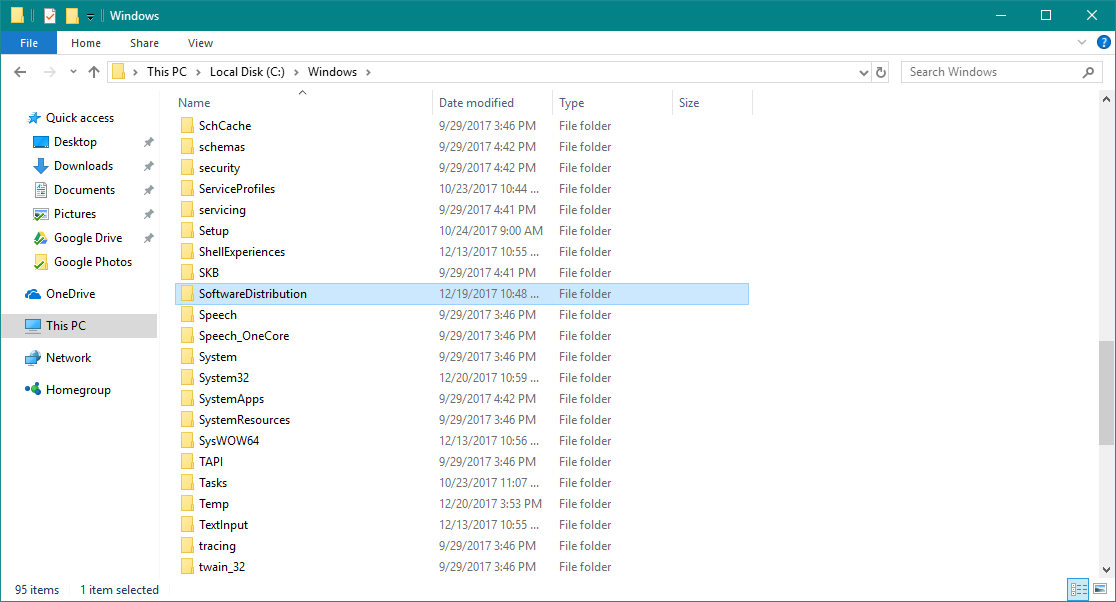
- Ganti nama folder menjadi Distribusi Perangkat Lunak. TUA (Anda dapat menghapusnya, tetapi lebih aman jika kami membiarkannya di sana).
- Hidupkan Kembali komputer Anda.
Tidak yakin apa yang harus dilakukan dengan folder Distribusi Perangkat Lunak? Anda juga bisa ganti namanya, atau bahkan hapus foldernya.
Setelah Anda melakukannya, buka dan aktifkan kembali layanan Pembaruan Windows:
- Sekali lagi navigasikan ke Layanan dan temukan Pembaruan Windows dan, di Properti, ubah dari Dengan disabilitas untuk manual.
- Restart komputer Anda sekali lagi.
- Periksa pembaruan.
- BACA SELENGKAPNYA: Mengalami kesulitan memperbarui Windows Anda? Lihat panduan ini yang akan membantu Anda menyelesaikannya dalam waktu singkat.
Seperti yang Anda lihat, memperbaiki kesalahan 0x80070490 tidak terlalu sulit dan kami berharap solusi kami membantu Anda.
 Masih mengalami masalah?Perbaiki dengan alat ini:
Masih mengalami masalah?Perbaiki dengan alat ini:
- Unduh Alat Perbaikan PC ini dinilai Hebat di TrustPilot.com (unduh dimulai di halaman ini).
- Klik Mulai Pindai untuk menemukan masalah Windows yang dapat menyebabkan masalah PC.
- Klik Perbaiki Semua untuk memperbaiki masalah dengan Teknologi yang Dipatenkan (Diskon Eksklusif untuk pembaca kami).
Restoro telah diunduh oleh 0 pembaca bulan ini.
Pertanyaan yang Sering Diajukan
Jawaban tercepat yang bisa Anda dapatkan dari menjalankan pemecah masalah Pembaruan Windows dan mencari tahu penyebab masalah dan mendapatkan petunjuk tentang apa yang harus dilakukan selanjutnya.
Ada sejumlah alasan untuk ini seperti ruang disk yang rendah, koneksi internet yang buruk atau kesalahan konfigurasi firewall. Lihat panduan kami untuk perbaiki koneksi untuk memperbarui layanan.
Beberapa layanan yang harus dijalankan dan digunakan oleh Windows Update adalah: Background Intelligent Transfer Service, Cryptographic Services, Automatic Updates dan Event Log. Daftar dapat berubah saat Microsoft membuat perubahan pada sistem operasi dan cara semua layanan bekerja sama.
![MEMPERBAIKI: Kesalahan Microsoft Store 0x80070005 [Panduan Lengkap]](/f/656f1bfe8e7b95db5439bf368a743020.jpg?width=300&height=460)